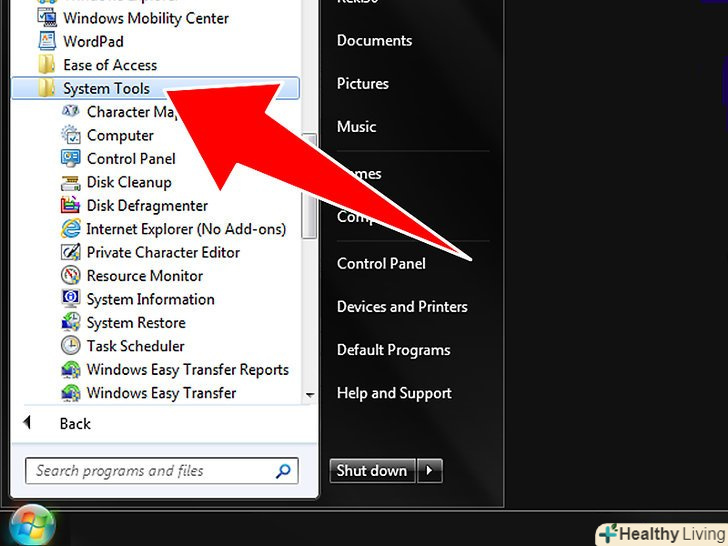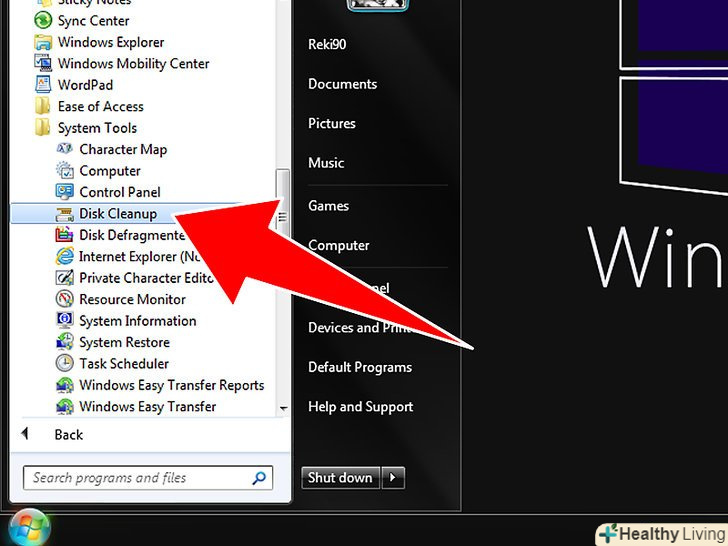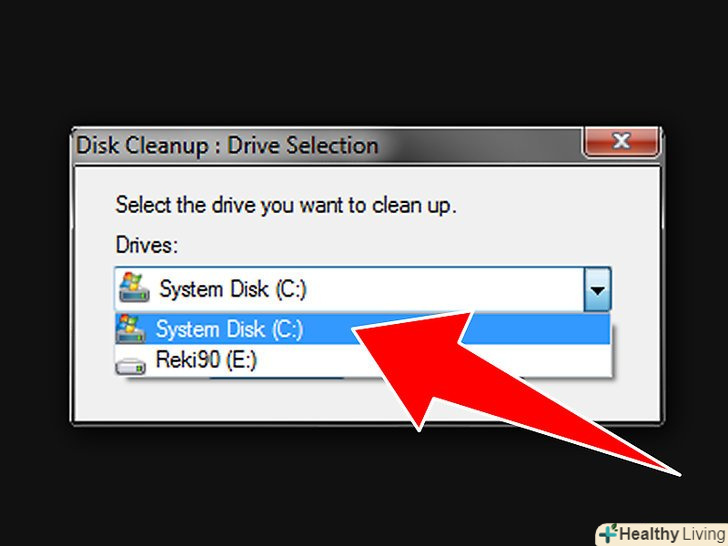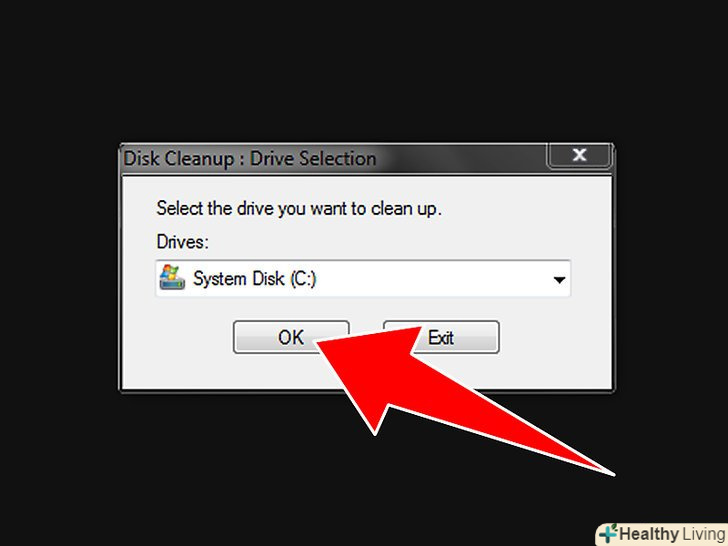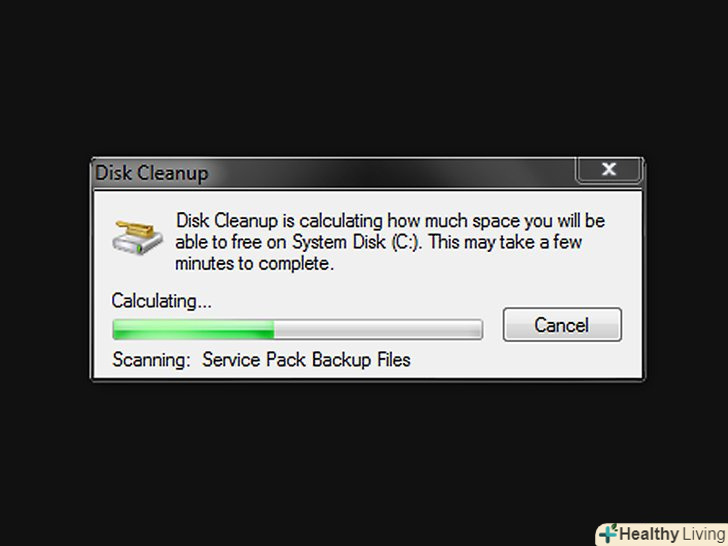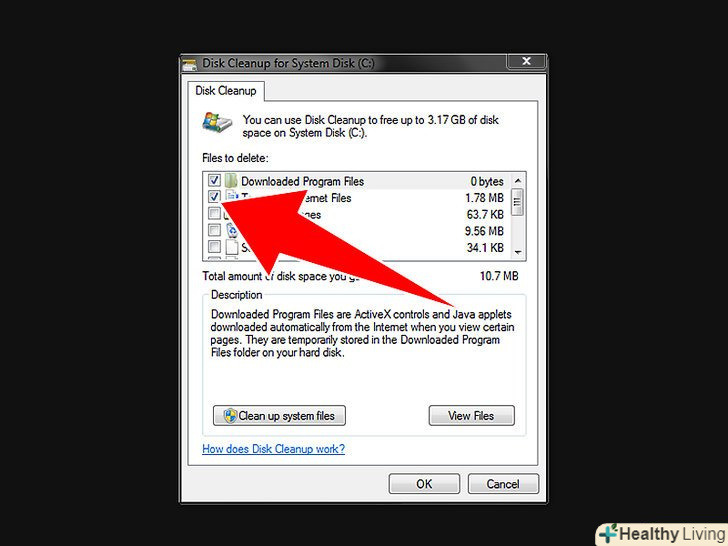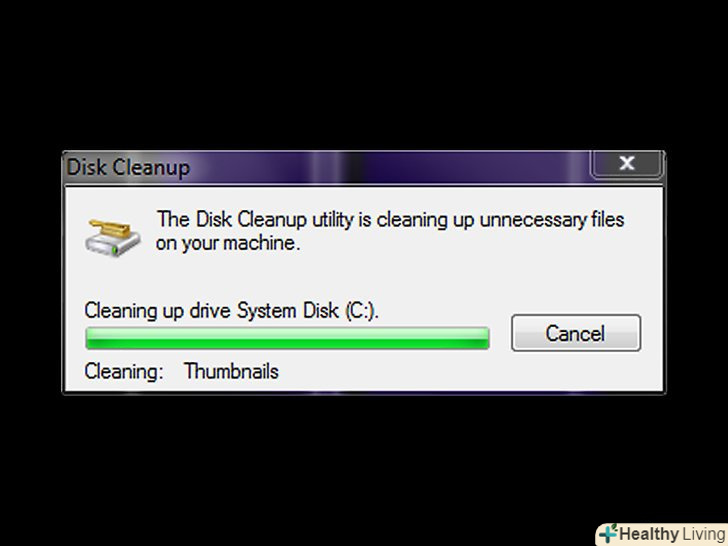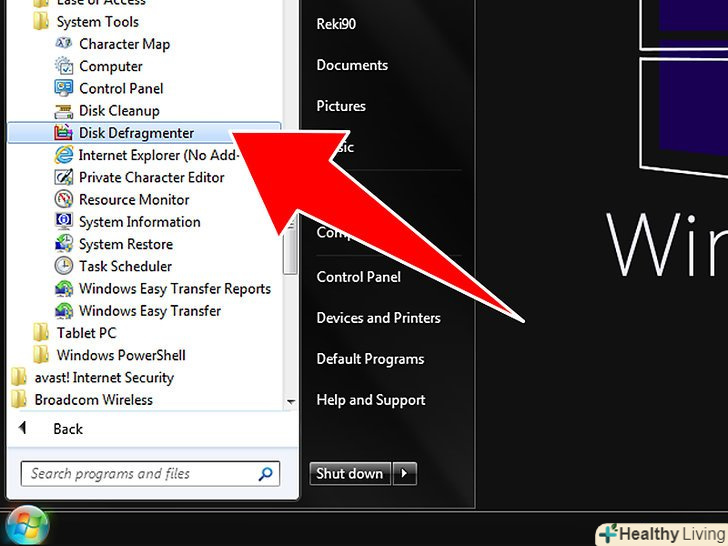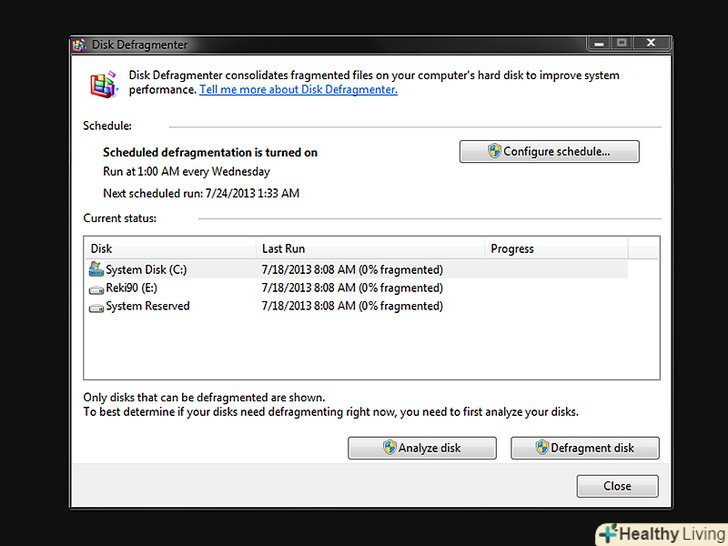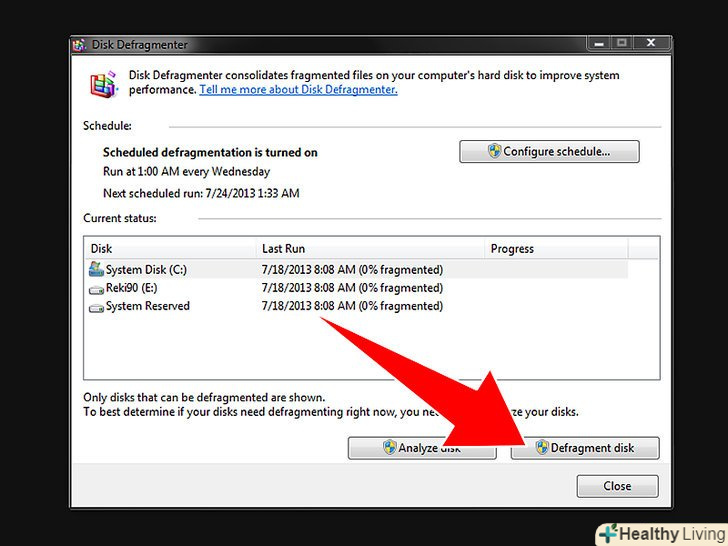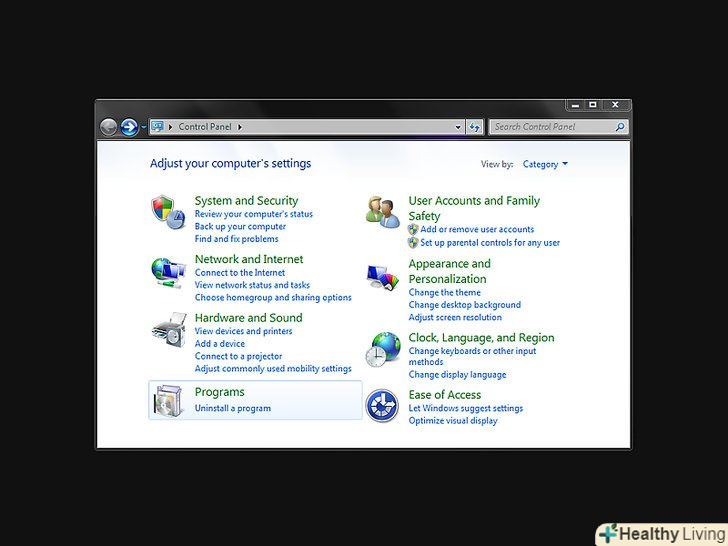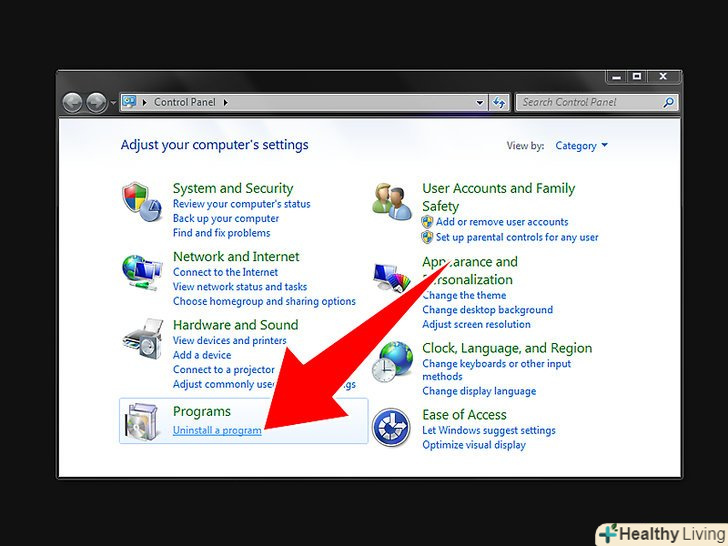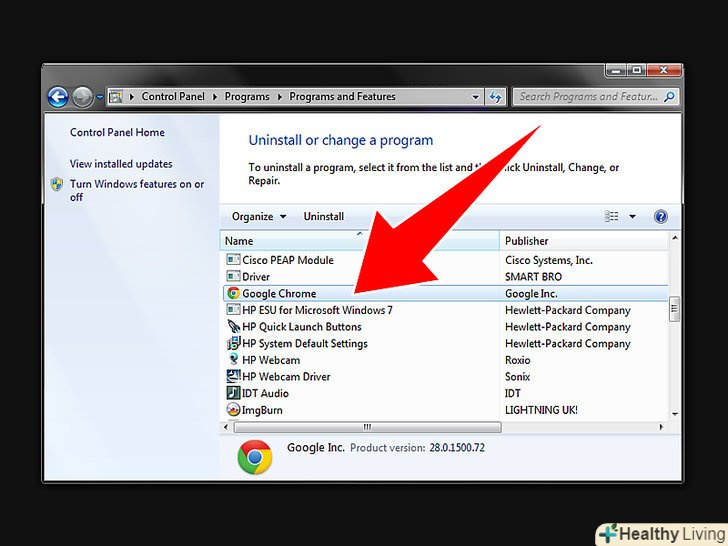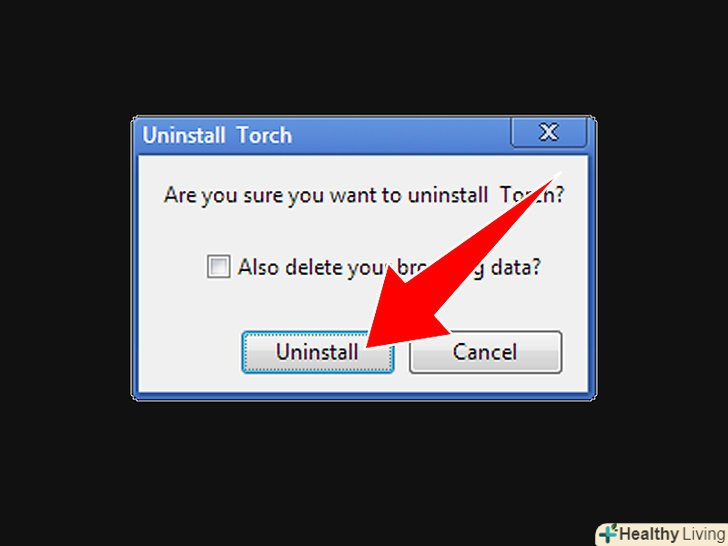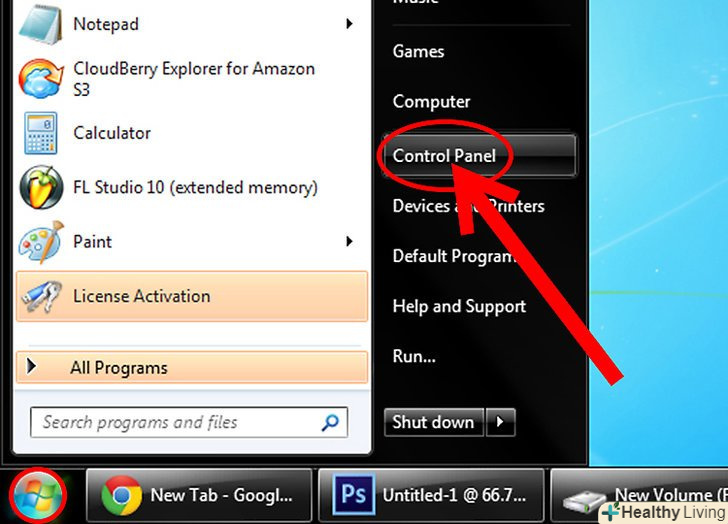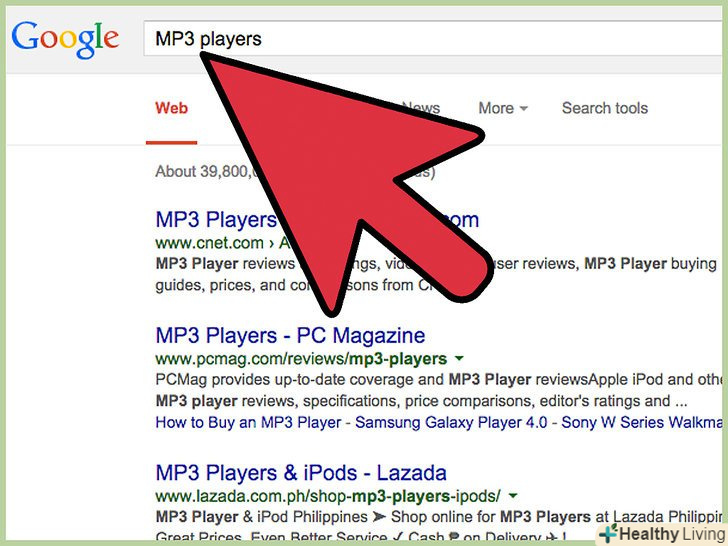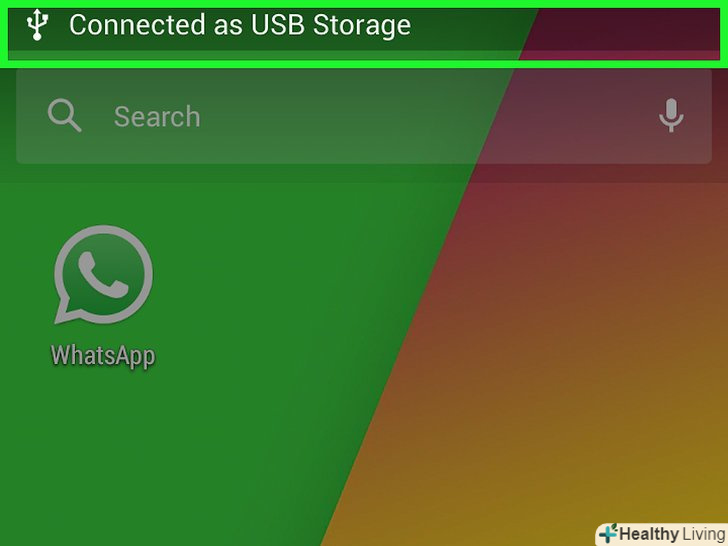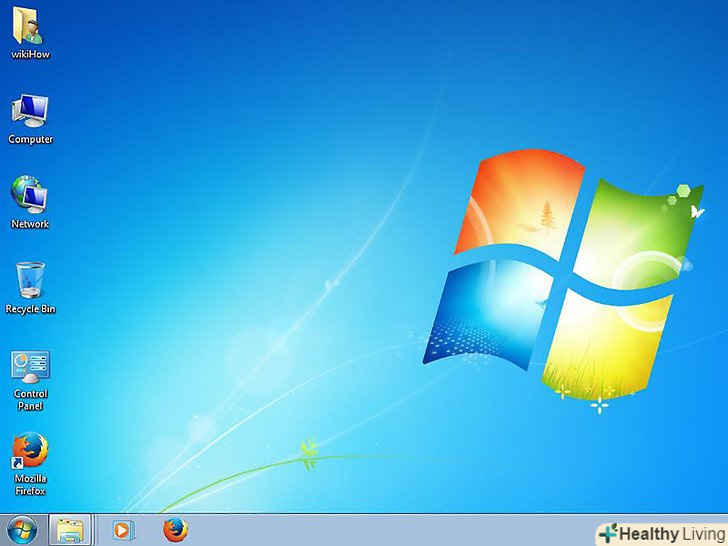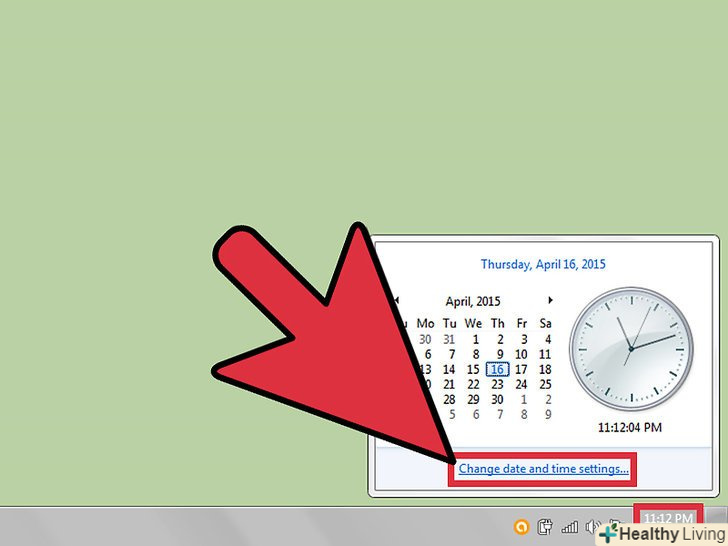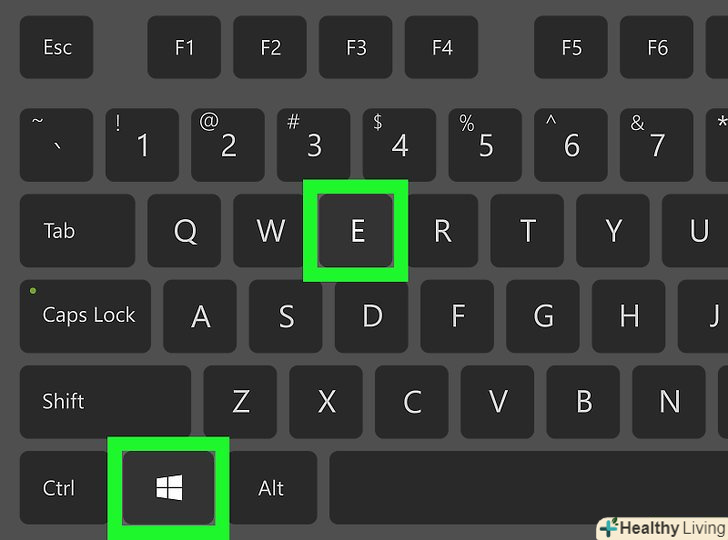Ця стаття описує ряд способів звільнення місця на жорсткому диску в Windows Vista. Ця операційна система має два недоліки: вона займає великий простір жорсткого диска і має недостатню продуктивність.
Кроки
Метод1З 5:
Очищення диска
Метод1З 5:
- Утиліта "очищення диска" аналізує ваш жорсткий диск через пошук непотрібних файлів і папок, які не використовуються комп'ютером. Згодом такі файли накопичуються і їх необхідно регулярно видаляти. Наприклад, такі папки, як» Temporary Internet Files", можуть займати значний простір жорсткого диска.
 Натисніть "Пуск" &#gt;» Усі програми «&#gt;» стандартні «&#gt;»службові".
Натисніть "Пуск" &#gt;» Усі програми «&#gt;» стандартні «&#gt;»службові". Виберіть "Очищення диска".
Виберіть "Очищення диска". У вікні, виберіть файли, які потрібно видалити: або «Мої файли», або «файли всіх користувачів на цьому комп'ютері». Потім натисніть "Продовжити «(у вікні із запитом про підтвердження; це вікно може не відкритися, якщо у вас відключений»Контроль облікових записів").
У вікні, виберіть файли, які потрібно видалити: або «Мої файли», або «файли всіх користувачів на цьому комп'ютері». Потім натисніть "Продовжити «(у вікні із запитом про підтвердження; це вікно може не відкритися, якщо у вас відключений»Контроль облікових записів"). У вікні "Очищення диска: вибір пристрою" виберіть жорсткий диск, який ви хочете очистити, і натисніть ОК.
У вікні "Очищення диска: вибір пристрою" виберіть жорсткий диск, який ви хочете очистити, і натисніть ОК. Утиліта обчислить розмір простору жорсткого диска, яке може бути очищено. Процес обчислення може зайняти кілька хвилин.
Утиліта обчислить розмір простору жорсткого диска, яке може бути очищено. Процес обчислення може зайняти кілька хвилин. Перейдіть на вкладку "Очищення диска" і встановіть галки у файлів, які ви хочете видалити. перед видаленням ви можете переглянути ці файли, натиснувши на "перегляд файлів" або»переглянути сторінки".
Перейдіть на вкладку "Очищення диска" і встановіть галки у файлів, які ви хочете видалити. перед видаленням ви можете переглянути ці файли, натиснувши на "перегляд файлів" або»переглянути сторінки". Натисніть ОК, а потім "видалити файли".
Натисніть ОК, а потім "видалити файли".
Метод2З 5:
Дефрагментація диска
Метод2З 5:
- Дефрагментація диска-це процес упорядкування фрагментованих файлів на жорсткому диску вашого комп'ютера. Диск фрагментується протягом довгого часу, що в кінцевому підсумку робить негативний вплив на продуктивність системи вашого комп'ютера. Дефрагментація диска може запускатися автоматично згідно введеному графіку (щотижня, щомісяця, щорічно).
 Натисніть "Пуск" &#gt;» Усі програми «&#gt;» стандартні «&#gt;»службові".
Натисніть "Пуск" &#gt;» Усі програми «&#gt;» стандартні «&#gt;»службові". Виберіть "Дефрагментація диска".
Виберіть "Дефрагментація диска". Натисніть "Продовжити «(у вікні із запитом про підтвердження; це вікно може не відкритися, якщо у вас відключений»Контроль облікових записів").
Натисніть "Продовжити «(у вікні із запитом про підтвердження; це вікно може не відкритися, якщо у вас відключений»Контроль облікових записів"). Натисніть "Дефрагментація диска".
Натисніть "Дефрагментація диска".
Метод3З 5:
Видалення програм
Метод3З 5:
- Це найпростіший спосіб звільнити місце на жорсткому диску. У кожного користувача є безліч програм, які не користуються і які займають місце на жорсткому диску.
 Натисніть "Пуск" &#gt; «Панель управління».
Натисніть "Пуск" &#gt; «Панель управління». Натисніть на» програми "(або "Видалити програму" - в цьому випадку перейдіть до кроку 4).
Натисніть на» програми "(або "Видалити програму" - в цьому випадку перейдіть до кроку 4).- Натисніть на «програми та компоненти».
 У списку, виберіть програми, які ви маєте намір видалити, а потім натисніть "Видалити".крім того, ви можете видалити програму, двічі клацнувши по ній.
У списку, виберіть програми, які ви маєте намір видалити, а потім натисніть "Видалити".крім того, ви можете видалити програму, двічі клацнувши по ній. Натисніть "Продовжити «(у вікні із запитом про підтвердження; це вікно може не відкритися, якщо у вас відключений»Контроль облікових записів").
Натисніть "Продовжити «(у вікні із запитом про підтвердження; це вікно може не відкритися, якщо у вас відключений»Контроль облікових записів").
Метод4З 5:
Тіньові копії та відновлення системи
Метод4З 5:
- Ви ніколи не замислювалися, чому вільне місце на жорсткому диску зменшується без будь-якої видимої причини? Відновлення системи в Windows Vista схоже на створення дисків відновлення. Відновлення системи резервує до 15% простору жорсткого диска під тіньові копії системи. Наступний метод описує видалення тіньових копій з комп'ютера під керуванням Windows Vista.
- Введіть: vssadmin list shadowstorage.
- Ви можете видалити всі тіньові копії / точки відновлення системи (у наведеному вище прикладі видаліть 390мб), виконавши наступне:
- Скачайте Script Elevation PowerToy з сайтуHttp://www.microsoft.com/technet/technetmag/issues/2007/06/UtilitySpotlight /
- Клацніть правою кнопкою миші на файлі ElevateWSHScript.inf і натисніть кнопку "Install"(встановити).
- Скачайте Delete all shadow copies з сайтуHttp://bertk.mvps.org/Deletes_all_the_shadow_copies_stored_on_a_server.zip
- Клацніть правою кнопкою миші по файлу Deletes all the shadow copies stored on a server.vbs і натисніть "Запуск від імені адміністратора".
- Ще раз введіть vssadmin list shadowstorage і ви побачите, що всі тіньові копії/точки відновлення системи видалені.
Метод5З 5:
Видалення Windows.old
Метод5З 5:
- Папка Windows.old знаходиться на диску C: (Windows.old, Windows.old2 і т.д.).
Windows.old є наслідком перевстановлення системи без попереднього очищення жорсткого диска. Ця папка містить файли старої версії Windows, включаючи особисту інформацію (фотографії, номер кредитної картки, записаний в блокноті, і т.п.). Тому ви піддаєтеся ризику, зберігаючи цю папку на жорсткому диску.
- Для видалення папки Windows.old клацніть по ній правою кнопкою миші і натисніть "Видалити";
Процес видалення займе деякий час через значний розмір папки. Після завершення видалення очистіть кошик.